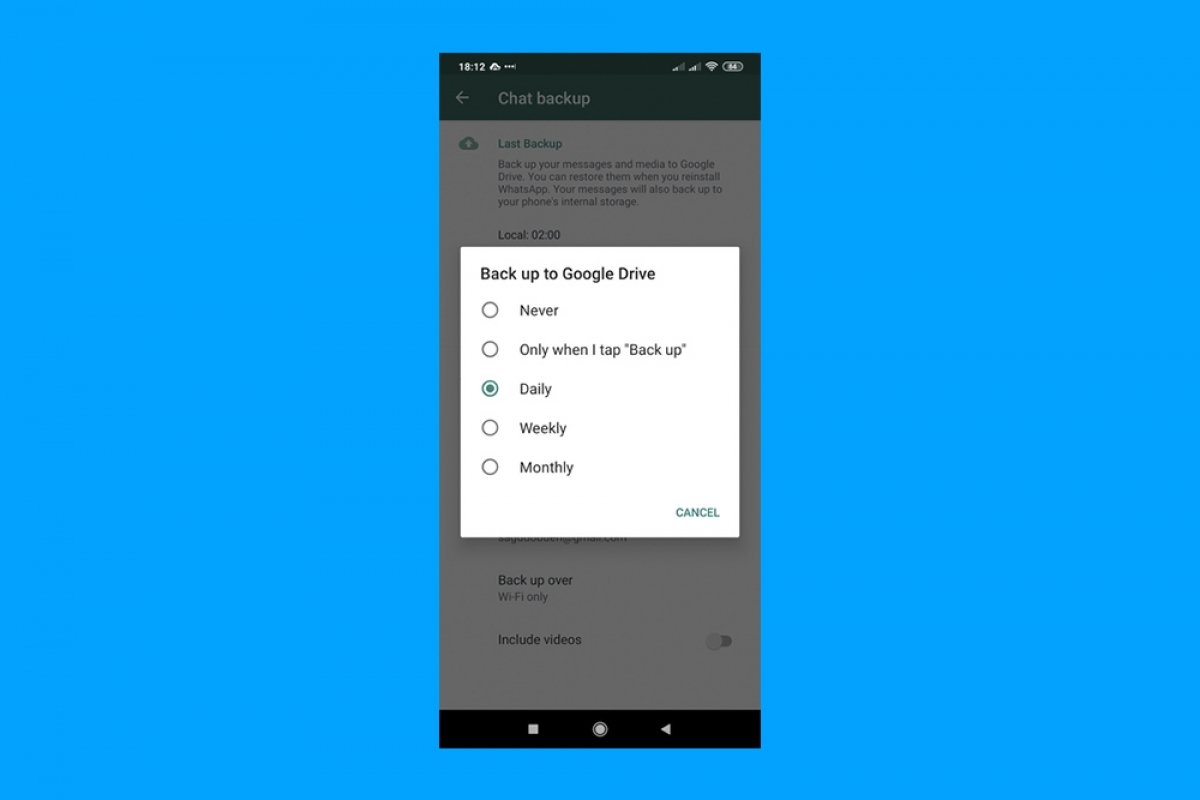WhatsApp-Backups werden in unserem Google Drive-Konto gespeichert, wenn wir es für diesen Zweck eingerichtet haben. Außerdem beansprucht die Speicherung dieser Backups keinen Platz in unserem Big-G-Cloud-Service-Speicher. Innerhalb von Google Drive befinden sich diese Backups in einem versteckten Bereich, der für den Nutzer nicht zugänglich ist. Diese Methode soll es den Benutzern ermöglichen, ihre Chats leicht wiederzufinden, wenn sie das Gerät wechseln.
Und was braucht es, um unsere Gespräche auf Google Drive zu speichern? Nun, Folgendes:
- Ein aktives Google-Konto im Telefon.
- Google Play Dienste installiert und aktiviert.
- Freier Speicherplatz auf dem Telefon in mindestens der Größe des zu erstellenden Backups.
In der Regel fragt WhatsApp beim ersten Start, ob wir ein Backup auf Google Drive einrichten wollen, aber wenn wir es bis dahin noch nicht getan haben, können wir es später nachholen. Wir öffnen dazu WhatsApp und klicken auf den Menü-Button:
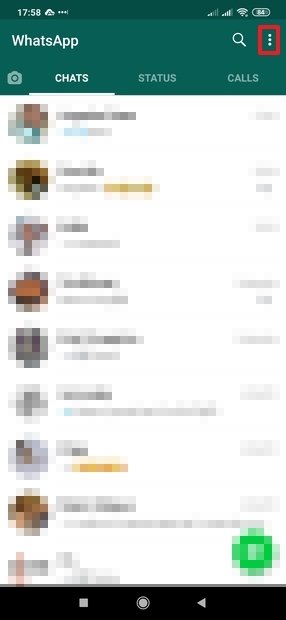 WhatsApp Gesprächsfenster
WhatsApp Gesprächsfenster
Dann klicken wir auf Settings:
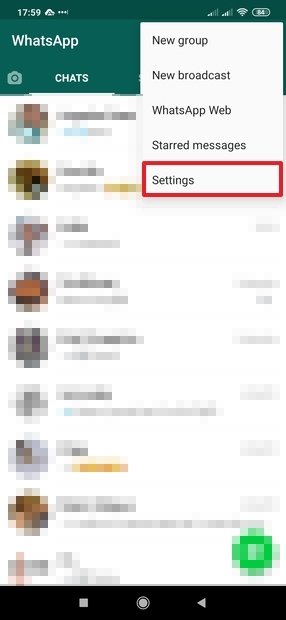 WhatsApp Menü
WhatsApp Menü
Dann klicken wir auf Chats:
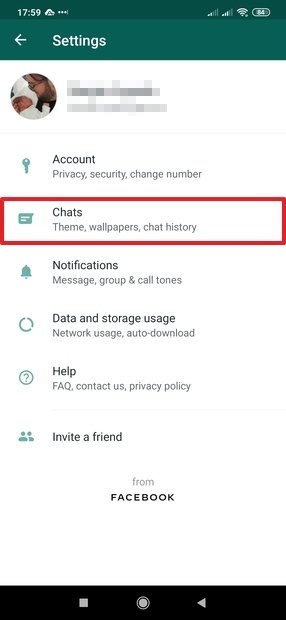 Chat-Einstellungen
Chat-Einstellungen
Und dann auf Chat backup:
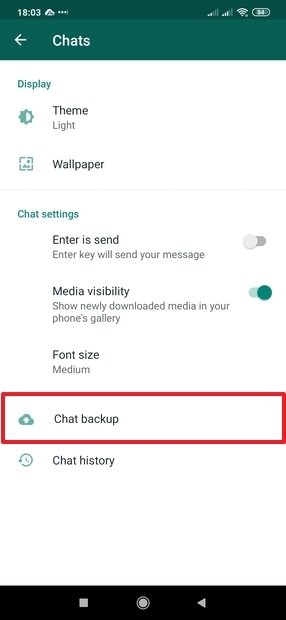 Zugang zu Backups
Zugang zu Backups
Auf diesem Bildschirm können wir bereits das Backup in der Cloud erstellen, indem wir auf Back up klicken, oder wir automatisieren den Prozess über die Google Drive-Einstellungen.
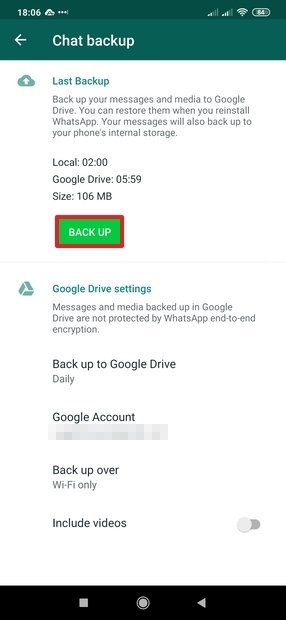 Backup-Speichern-Taste
Backup-Speichern-Taste
Hier müssen wir angeben, wie oft dies geschehen soll (täglich, wöchentlich, monatlich, wann der Benutzer es wünscht oder nie):
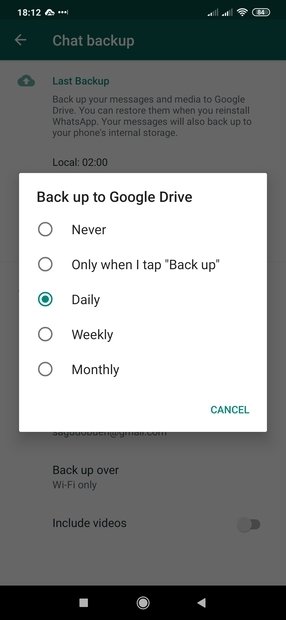 Periodizität der automatischen Backups
Periodizität der automatischen Backups
In welchem Google-Konto es gespeichert wird:
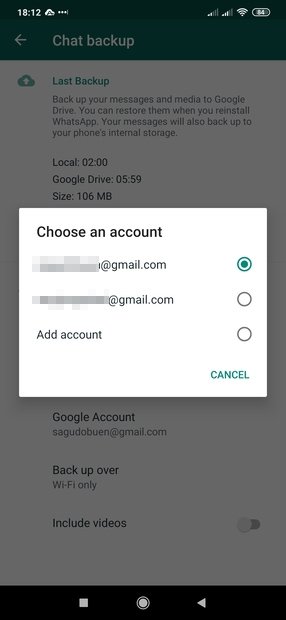 Konto, auf das die Backups hochgeladen werden
Konto, auf das die Backups hochgeladen werden
Und unabhängig davon, ob die Kopie über drahtlose Netzwerke oder mobilen Daten und drahtlosen Netzwerken erstellt wird:
Wenn du WhatsApp deinstallierst und neu installierst, kannst du durch ein Backup auf Google Drive beim ersten Start der Anwendung deine Unterhaltungen wiederherstellen, indem du auf Restore klickst:
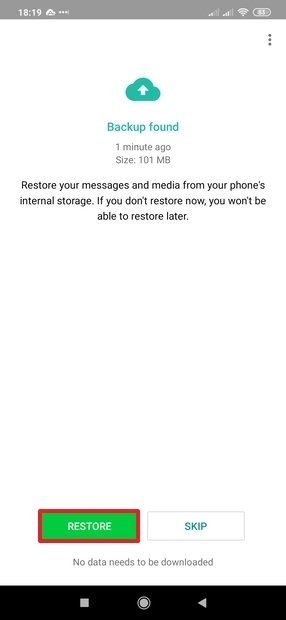 Schaltfläche zum Wiederherstellen der Backups
Schaltfläche zum Wiederherstellen der Backups
Jetzt weißt du, wo deine WhatsApp Chats gespeichert sind und wie du sie dorthin senden kannst.